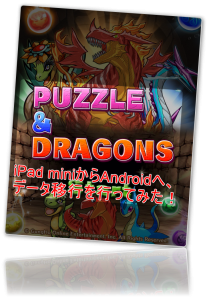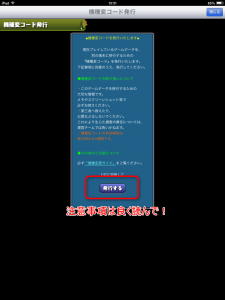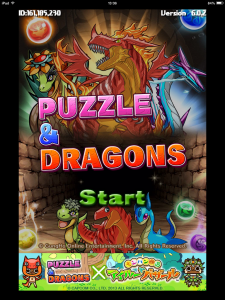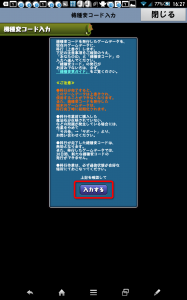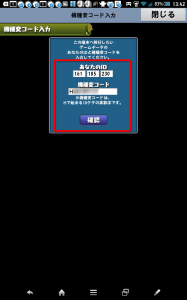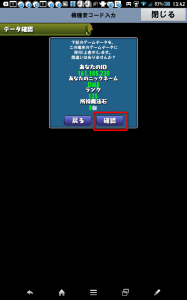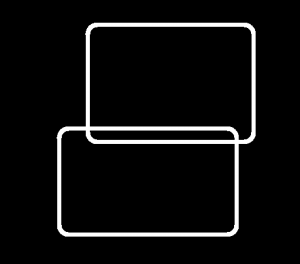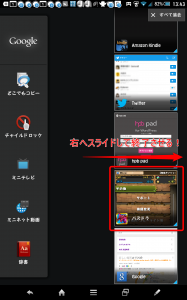久しぶりにパズドラを起動しました。@odaijiです。
~ 目次 ~
このエントリーの流し読みっ!
・DocomoのiPhone発売に合わせて(?) パズドラのゲームデータがiOSとAndroid間で移行可能になりましたね。
・世の中の流れに逆らって(?) iPad miniからAquos PADへデータ移行してみました
・移行はノートラブルで完了。久しぶりのプレイは腕がなまっていたけれど、やっぱり面白いゲームですわ。
パズドラのデータ移行
10月4日から、パズドラのデータがiPhoneやiPad、iPodTouchなどのiOSと、XPeriaやGalaxyシリーズのようなAndoridとの間で引っ越しできるようになりました。
▼メーカーのガンホーさんからも案内が出ています。
【重要】異なるOS間におけるゲームデータの移行機能実装のお知らせ| パズル&ドラゴンズ
9月下旬にはNTT DocomoからiPhoneが発売になったりしたこともあり、この恩恵を得るユーザーはAnodroidからいOSへの引っ越しが多いのかなと思っておりますが、
最近iPad miniの稼働時間が減り、AndroidのタブレットであるAQUOS PADの稼働時間たどんと上がっている僕は、iPad miniからAndroidへのデータ移行を試みてみました。
うまく行きましたよ。
手順・iPad miniから機種変コードを発行する
普通のiPad、iPhone、iPodTouchでも、手順は同様です。
基本的には言われた通りにやるだけです。「移行元」がiPad mini、「移行先」がAQUOS PADです。
1)下段のボタンの「その他」をタップし、「機種変更」をタップする

注意事項って、読まない人がとても多いです。多くの場合、トラブルの大部分は良く注意事項を読んでおくと解決できることが多いです。バカにせず、ちゃんと読みましょう。
4)ゲーム内メールにコードが送られたという内容のメッセージが出ます。ゲームを一回終了して、起動しなおしましょう。

iOSのアプリの終了は、ホームボタンを二回、ばばっと押します。最近出たiOS7の場合は、終了したいアプリの画面表記の部分を上に滑らせると終了します。
iOS6以前の場合ですと、終了したいアプリのアイコンを長い時間タップするとぶるぶる震えるので、それをタップします。
機種変コードとIDは、正しくメモっておきましょう。もしくは画面のコピーを取っておきましょう。
ホームボタンを押しながら、iPad mini 上辺右端の電源ボタンを押すと、画面のコピーが取れ、カメラロールに保存されます。
手順・AQUOS PADで機種変コードを受け入れる
まず前提として、移行先のマシンにパズドラをインストールし、チュートリアルまで遊び終えておいてください。
そのうえで、一回アプリを再起動し、
1)下段メニューの「その他」から「機種変更」を選び「機種変コードの入力」を選ぶ

さっきiPadでメモ、または画面コピーした内容を良く読んで、間違いなく入力しましょう。
終わったら確認ボタンをタップします。
液晶の下部にこのようなボタンがありますので、これをタップすると、アプリの管理画面が出てきます。
その後パズドラを起動します。
移行できた!
画面上部のランクの部分などで確認しましょう。無事移行ができたようです。
この方法を理解すれば、自分が今一番使っているデバイスで、パズドラができるようになりますね。
しばらく遠ざかっていたパズドラですが、久々にプレイしちゃいましたよ。
タブレット・スマホは、買い替える人は結構買い替えるもの。
こういう時にデバイスをまたがってデータ移行ができるのは取っても素晴らしいことですよね。
できれば、わざわざ移行しなくても、起動した端末でIDとパスワードを入れたら最新のゲームができる、というのがより簡単ですけれど、そうもいかないのかな。LINEとか。